ዝርዝር ሁኔታ:

ቪዲዮ: የከባቢ አየር ብክለት እይታ - 4 ደረጃዎች

2024 ደራሲ ደራሲ: John Day | [email protected]. ለመጨረሻ ጊዜ የተሻሻለው: 2024-01-30 07:32

የአየር ብክለት ችግር የበለጠ ትኩረትን ይስባል። በዚህ ጊዜ PM2.5 ን በ Wio LTE እና በአዲሱ Laser PM2.5 ዳሳሽ ለመቆጣጠር ሞክረናል።
ደረጃ 1 በዚህ ፕሮጀክት ውስጥ ያገለገሉ ነገሮች
የሃርድዌር ክፍሎች
- Wio LTE EU ስሪት v1.3- 4G ፣ Cat.1 ፣ GNSS ፣ Espruino ተኳሃኝ
- ግሮቭ - ሌዘር PM2.5 ዳሳሽ (HM3301)
- ግሮቭ - 16 x 2 ኤልሲዲ (ነጭ ሰማያዊ ላይ)
የሶፍትዌር መተግበሪያዎች እና የመስመር ላይ አገልግሎቶች
- አርዱዲኖ አይዲኢ
- PubNub አትም/ይመዝገቡ ኤፒአይ
ደረጃ 2 የሃርድዌር ግንኙነት

ከላይ ያለው ሥዕል እንደመሆኑ ፣ ለ I2C ግንኙነት 2 የጎርፍ መስመሮችን እንቆርጣለን ፣ ስለዚህ Wio LTE ከ LCD Grove እና PM2.5 Sensor Grove ጋር በአንድ ጊዜ መገናኘት ይችላል። ያንን ለማሳካት I2C Hub ን መጠቀም ይችላሉ።
እና አይርሱ ፣ የ LTE አንቴናውን ከ Wio LTE ጋር ያገናኙ እና ሲም ካርድዎን ያያይዙት።
ደረጃ 3 - የድር ውቅር

የ PubNub መለያ ለመግባት ወይም ለመመዝገብ እዚህ ጠቅ ያድርጉ ፣ የእውነተኛ ጊዜ መረጃን ለማስተላለፍ ጥቅም ላይ ይውላል።
በ PubNub አስተዳዳሪ ፖርታል ውስጥ የማሳያ ፕሮጀክት ያያሉ። ፕሮጀክቱን ያስገቡ ፣ 2 ቁልፎች አሉ ፣ የህትመት ቁልፍ እና የደንበኝነት ምዝገባ ቁልፍ ፣ ለሶፍትዌር መርሃ ግብር ያስታውሷቸው።
ደረጃ 4 የሶፍትዌር ፕሮግራም
ክፍል 1. Wio LTE
ለ Wio LTE ምንም የ PubNub ቤተ-መጽሐፍት ስለሌለ ፣ በኤችቲቲፒ ጥያቄ በኩል የእኛን እውነተኛ ጊዜ መረጃ ማተም እንችላለን ፣ የ PubNub REST API ሰነድ ይመልከቱ።

ከሲም ካርድዎ ወደ Wio LTE ከተሰካ የኤችቲቲፒ ግንኙነት ለማድረግ መጀመሪያ የእርስዎን ኤፒኤን ማዘጋጀት አለብዎት። ያንን ካላወቁ እባክዎን የሞባይል ኦፕሬተርዎን ያነጋግሩ።
እና APN ን ካዘጋጁ በኋላ የእርስዎን የ PubNub የአታሚ ቁልፍ ፣ የደንበኝነት ምዝገባ ቁልፍ እና ሰርጥ ያዘጋጁ። እዚህ ያለው ሰርጥ ፣ አሳታሚዎችን እና ተመዝጋቢዎችን ለመለየት የሚያገለግል ነው ፣ ተመዝጋቢዎች ተመሳሳይ ሰርጥ ካላቸው አታሚዎች ውሂብ ይቀበላሉ።
በ Wio LTE ውስጥ የ Boot0 ቁልፍን ተጭነው ይያዙ ፣ በዩኤስቢ ገመድ በኩል ከኮምፒዩተርዎ ጋር ያገናኙት ፣ በአርዱዲኖ አይዲኢ ውስጥ ኮዱን ይስቀሉበት። ከሰቀሉ በኋላ Wio LTE ን ዳግም ለማስጀመር የ RST ቁልፍን ይጫኑ።
ክፍል 2. የድር ገጽ
ወደ PubNub ይሂዱ ፣ የማሳያ ቁልፍ ሰሌዳውን ያስገቡ ፣ እና በግራ በኩል ማረም ኮንሶልን ጠቅ ያድርጉ ፣ አዲስ ገጽ ይከፍታል።

የሰርጥዎን ስም ወደ ነባሪ የሰርጥ የጽሑፍ ሳጥን ይሙሉ ፣ ከዚያ የደንበኛ አክል የሚለውን ቁልፍ ጠቅ ያድርጉ። ለትንሽ ጊዜ ይጠብቁ ፣ PM1.0 ፣ PM2.5 እና PM10 እሴት በማረም ኮንሶል ውስጥ ይታያሉ።
ግን ለእኛ ወዳጃዊ አይደለም ፣ ስለሆነም እንደ ገበታ ለማሳየት እንቆጥራለን።
በመጀመሪያ ፣ በኮምፒተርዎ ውስጥ አዲስ የኤችቲኤምኤል ፋይል ይፍጠሩ። በጽሑፍ አርታኢ ይክፈቱት ፣ መሠረታዊ የ html መለያዎችን በእሱ ላይ ያክሉ።
ከዚያ የ PubNub እና Chart.js ስክሪፕት ወደ ራስ ያክሉ ፣ እርስዎም በዚህ ገጽ ላይ ርዕስ ማከል ይችላሉ።
የታየ የአቧራ መቆጣጠሪያ
ገበታ ለማሳየት ቦታ መኖር አለበት ፣ ስለዚህ በገጽ አካል ላይ ሸራ እንጨምራለን።
እና በእውነተኛ ጊዜ ውሂብ ለመመዝገብ እና ገበታውን ለመሳል ጃቫስክሪፕት ማከል እንድንችል የስክሪፕት መለያ ያክሉ።
ከ PubNub ቅጽበታዊ ውሂብ ለመመዝገብ የ PubNub ነገር መኖር አለበት ፣
var pubnub = አዲስ PubNub ({
publishKey: "", subscribeKey: ""});
እና አድማጭ በእሱ ላይ ይጨምሩ።
pubnub.addListener ({
መልዕክት: ተግባር (msg) {}});
በተግባራዊ መልእክት መልእክት ውስጥ ያለው የመልዕክት አባል እኛ የምንፈልገው ውሂብ ነው። አሁን ከ PubNub ቅጽበታዊ ውሂብ መመዝገብ እንችላለን ፦
pubnub.subscribe ({
ሰርጥ: ["አቧራ"]});
ግን እንደ ገበታ እንዴት ማሳየት እንደሚቻል? ቅጽበታዊ መረጃን ለማቆየት 4 ድርድሮችን ፈጥረናል
var chartLabels = አዲስ ድርድር ();
var chartPM1Data = አዲስ ድርድር (); var chartPM25Data = አዲስ ድርድር (); var chartPM10Data = አዲስ ድርድር ();
ከነሱ መካከል ፣ የ chartLabels ድርድር መረጃው የተደረሰበትን ጊዜ ለማቆየት ፣ ገበታ ፒኤም 1 ዳታ ፣ ገበታ ፒኤም 25 ዳታ እና ገበታ ፒኤም 10 ዳታ PM1.0 ን ፣ PM2.5 መረጃን እና PM10 መረጃን በቅደም ተከተል ለማቆየት ያገለግላሉ። የእውነተኛ ጊዜ ውሂብ ሲደርስ ፣ በተናጠል ወደ ድርድሮች ይግፉት።
chartLabels.push (አዲስ ቀን ()። toLocalString ());
chartPM1Data.push (msg.message.pm1); chartPM25Data.push (msg.message.pm25); chartPM10Data.push (msg.message.pm10);
ከዚያ ገበታውን ያሳዩ-
var ctx = document.getElementById ("ገበታ")። getContext ("2d");
var chart = new Chart (ctx ፣ {type: “line” ፣ data: {መለያዎች: chartLabels ፣ datasets: [{label: “PM1.0” ፣ data: chartPM1Data ፣ borderColor: “#FF6384” ፣ fill: false} ፣) {መለያ ፦ «PM2.5» ፣ ውሂብ ፦ ገበታPM25Data ፣ borderColor: «#36A2EB» ፣ ሙላ ፦ ሐሰት} ፣ {መሰየሚያ ፦ «PM10» ፣ ውሂብ ፦ chartPM10Data ፣ borderColor: «#CC65FE» ፣ መሙላት ሐሰት}]}});
አሁን ይህንን የኤችቲኤምኤል ፋይል በድር አሳሽ ይክፈቱ ፣ የውሂብ ለውጦችን ያያሉ።
የሚመከር:
አየር - እውነተኛ የሞባይል አየር ጊታር (ፕሮቶታይፕ) 7 ደረጃዎች (ከስዕሎች ጋር)

አየር - እውነተኛ የሞባይል አየር ጊታር (ፕሮቶታይፕ) - እሺ ፣ ይህ በመጨረሻ ወደ የእኔ የልጅነት ህልም መቅረብ ስለ መጀመሪያው ክፍል በእውነት አጭር አስተማሪ ይሆናል። እኔ ወጣት ልጅ ሳለሁ ሁል ጊዜ የምወዳቸውን አርቲስቶች እና ባንዶች ጊታር በትክክል በማይጫወቱበት ጊዜ እመለከት ነበር። እያደግሁ ስሄድ እኔ
Xpedit - የእግር ጉዞ እና የእግር ጉዞ የከባቢ አየር መቆጣጠሪያ መሣሪያ -12 ደረጃዎች (ከስዕሎች ጋር)

Xpedit - የእግር ጉዞ እና የእግር ጉዞ የከባቢ አየር መቆጣጠሪያ መሣሪያ - የጀብዱ ጉዞ ለማድረግ ወይም ወደ ዱር ለመጓዝ በሚያቅዱበት ጊዜ አካባቢውን ለመረዳት የሚረዳ መሣሪያ በከረጢትዎ ውስጥ መኖሩ አስፈላጊ ነው። ለመጪው የጀብዱ ጉዞዬ ፣ የሚያግዝ የእጅ መሣሪያን ለመገንባት አቅጄ ነበር
ንፁህ አየር አረፋ - ለመልበስ የእርስዎ አስተማማኝ ከባቢ አየር 6 ደረጃዎች (ከስዕሎች ጋር)

ንፁህ አየር አረፋ - ለመልበስ የእርስዎ ደህንነቱ የተጠበቀ ከባቢ አየር - በዚህ መመሪያ ውስጥ ንጹህ እና የተጣራ የትንፋሽ አየር ዥረት የሚሰጥዎትን የአየር ማናፈሻ ስርዓት በልብስዎ ውስጥ እንዴት እንደሚገነቡ እገልጻለሁ። ሁለት ራዲያል አድናቂዎች በብጁ 3 ዲ የታተሙ ክፍሎችን በመጠቀም ሹራብ ውስጥ የተዋሃዱ ናቸው
የሙቀት መጠን ፣ አንጻራዊ እርጥበት ፣ የከባቢ አየር ግፊት ምዝግብ ማስታወሻ ደብተር Raspberry Pi እና TE ግንኙነት MS8607-02BA01: 22 ደረጃዎች (ከስዕሎች ጋር)

የሙቀት መጠን ፣ አንጻራዊ እርጥበት ፣ የከባቢ አየር ግፊት ምዝግብ ማስታወሻ ደብተር Raspberry Pi እና TE ግንኙነትን MS8607-02BA01 በመጠቀም: መግቢያ: በዚህ ፕሮጀክት ውስጥ ለአየር ሙቀት እርጥበት እና ለከባቢ አየር ግፊት የምዝግብ ማስታወሻ ስርዓትን በደረጃ እንዴት እንደሚገነቡ አሳያችኋለሁ። ይህ ፕሮጀክት በ Raspberry Pi 3 ሞዴል ቢ እና TE ግንኙነት የአካባቢ ዳሳሽ ቺፕ MS8607-02BA ላይ የተመሠረተ ነው
ብርቱካናማ PI HowTo: ከመኪና እይታ እይታ እና ኤችዲኤምአይ ጋር ለ RCA አስማሚ እንዲጠቀም ያዋቅሩት - 15 ደረጃዎች
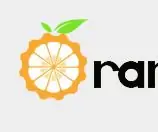
ብርቱካናማ ፒአይ HowTo: ከመኪና እይታ እይታ እና ኤችዲኤምአይ ጋር ለ RCA አስማሚ ለመጠቀም ያዋቅሩት። እያንዳንዱ ሰው ትልቅ እና እንዲያውም ትልቅ የቲቪ ስብስብ ወይም ሞኝ በሆነ የብርቱካናማ ፒአይ ቦርድ የሚጠቀም ይመስላል። እና ለተካተቱ ስርዓቶች ሲታሰብ ትንሽ ከመጠን በላይ የሆነ ይመስላል። እዚህ ትንሽ እና ርካሽ የሆነ ነገር እንፈልጋለን። እንደ
